1、在“此电脑”上点击鼠标右键。

2、选择“管理”。
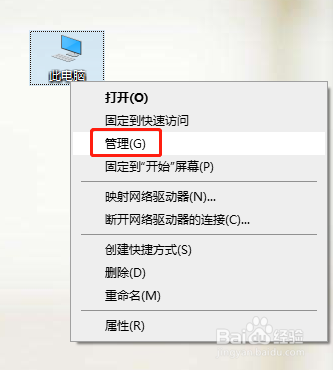
3、进入计算机管理页面。
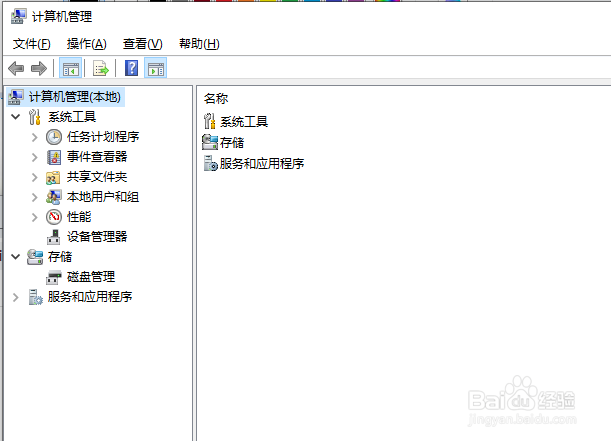
4、找到磁盘管理页面。
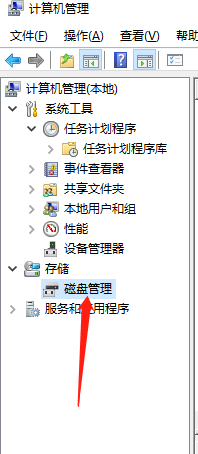
5、这里找到有多余空间的盘符,点击鼠标右键,选择“压缩卷”
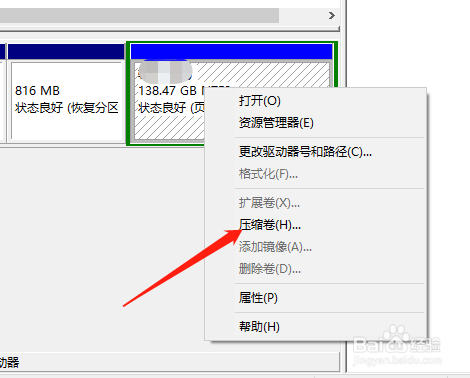
6、输入对应可压缩的空间后点击“压缩”即可。
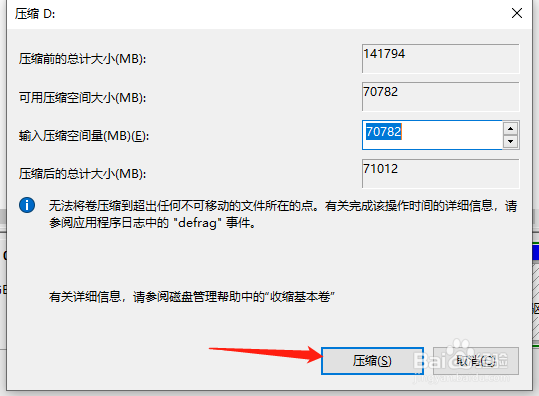
7、最后,在C盘的盘符点击鼠标右键,选择“扩展卷”,全部默认下一步,会把可用的未分配磁盘都扩充进去。至此,所有操作都已完成。

时间:2024-10-12 12:25:14
1、在“此电脑”上点击鼠标右键。

2、选择“管理”。
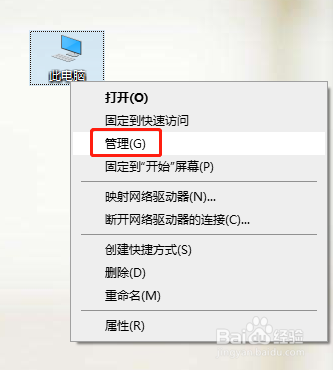
3、进入计算机管理页面。
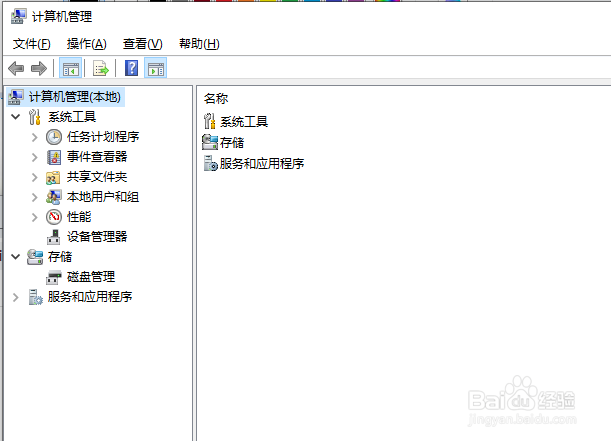
4、找到磁盘管理页面。
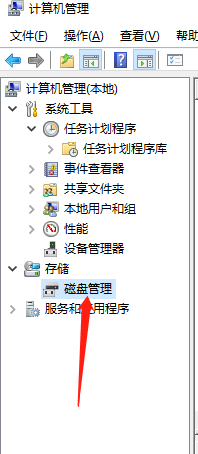
5、这里找到有多余空间的盘符,点击鼠标右键,选择“压缩卷”
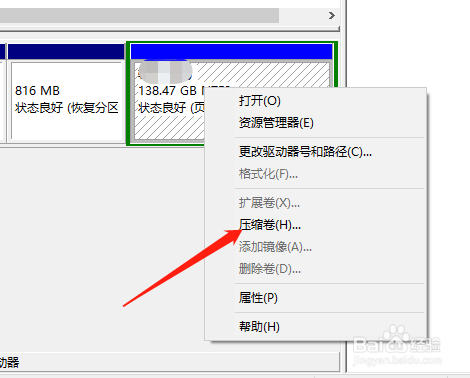
6、输入对应可压缩的空间后点击“压缩”即可。
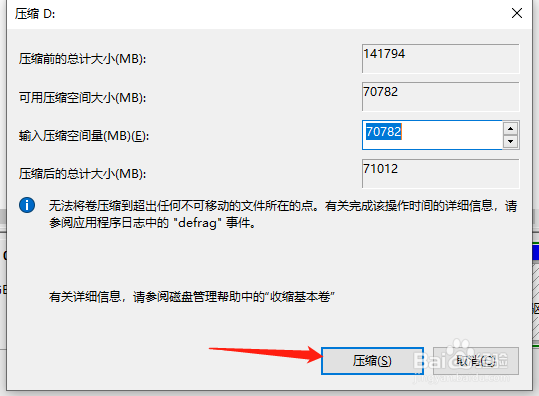
7、最后,在C盘的盘符点击鼠标右键,选择“扩展卷”,全部默认下一步,会把可用的未分配磁盘都扩充进去。至此,所有操作都已完成。

